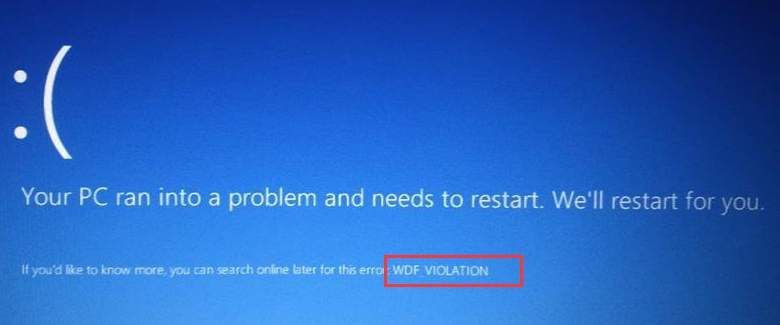
Windows 10 இல் உள்ள WDF_VIOLATION நீலத் திரைப் பிழையை Driver Easy உடனடியாக சரிசெய்கிறது!
WDF_VIOLATION (WDF உடன் விண்டோஸ் டிரைவர் கட்டமைப்பு )
விண்டோஸ் 10 இல் பொதுவாக விண்டோஸ் ஒரு ஃப்ரேம்வொர்க்-அடிப்படையிலான இயக்கியில் பிழையைக் கண்டறிந்தது என்பதைக் குறிக்கிறது. உங்கள் வன்பொருளால் இந்தப் பிழை ஏற்பட வாய்ப்பு குறைவு. எனவே, இந்த சிக்கலுக்கு தீர்வு காண்பது கடினம் அல்ல.
இந்த இடுகையில், உங்கள் Windows 10 இல் WDF_VIOLATION ப்ளூ ஸ்கிரீன் ஆஃப் டெத் பிரச்சனையைச் சமாளிப்பதற்கான சில பயனுள்ள முறைகளை நாங்கள் உங்களுக்குக் காண்பிக்கிறோம். உங்களுக்காக வேலை செய்யும் ஒருவரை நீங்கள் கண்டுபிடிக்கும் வரை உங்கள் வழியில் செயல்படுங்கள்.
முறை 1: சாதன இயக்கிகளைப் புதுப்பிக்கவும்
முறை 2: இயக்கி சரிபார்ப்பைப் பயன்படுத்தவும்
முறை 3: கணினி கோப்புகளை சரிசெய்யவும்
முக்கியமான: இந்த தீர்வுகளில் ஏதேனும் ஒன்றை முயற்சிக்க, சிக்கல் கணினியில் விண்டோஸில் உள்நுழைந்திருக்க வேண்டும். உங்களால் விண்டோஸில் உள்நுழைய முடியாவிட்டால், கடினமான மறுதொடக்கத்தைச் செய்ய உங்கள் கணினியை 3 முறை ஆன் மற்றும் ஆஃப் செய்யவும்
பாதுகாப்பான பயன்முறையில் அதை மீண்டும் துவக்கவும் , இந்த தீர்வுகளை முயற்சிக்கவும்.
1: சாதன இயக்கிகளைப் புதுப்பிக்கவும்
குறிப்பிட்டுள்ளபடி, WDF_VIOLATION பொதுவாக சில இயக்கிகள், காட்சி அல்லது வீடியோ இயக்கி மூலம் பெரும்பாலான சந்தர்ப்பங்களில் ஏற்படுகிறது. எனவே, உங்கள் கணினிக்கான சாதன இயக்கிகளைப் புதுப்பிப்பதே உங்களுக்கு எளிதான வழி.
உங்கள் சாதனங்களுக்கான சரியான இயக்கிகளைப் பெற இரண்டு வழிகள் உள்ளன: கைமுறையாக அல்லது தானாக.
கைமுறை இயக்கி மேம்படுத்தல் - உற்பத்தியாளரின் இணையதளத்திற்குச் சென்று மிகச் சமீபத்திய சரியான இயக்கியைத் தேடுவதன் மூலம் உங்கள் இயக்கிகளை கைமுறையாகப் புதுப்பிக்கலாம். நீங்கள் மடிக்கணினி பயன்படுத்துபவராக இருந்தால், நீங்கள் எப்போதும் பிசி உற்பத்தியாளரிடம் செல்ல வேண்டும் என்பதை நினைவில் கொள்ளவும்.
தானியங்கி இயக்கி மேம்படுத்தல் - உங்கள் இயக்கிகளை கைமுறையாக புதுப்பிக்க உங்களுக்கு நேரம், பொறுமை அல்லது கணினி திறன்கள் இல்லையென்றால், அதற்கு பதிலாக, நீங்கள் அதை தானாகவே செய்யலாம் டிரைவர் ஈஸி .டிரைவர் ஈஸி தானாகவே உங்கள் சிஸ்டத்தை அடையாளம் கண்டு சரியான டிரைவர்களைக் கண்டறியும்உங்கள் கணினிக்கும், Windows 10 இன் உங்கள் மாறுபாட்டிற்கும், அது அவற்றைப் பதிவிறக்கி சரியாக நிறுவும்:
ஒன்று) பதிவிறக்க Tamil மற்றும் இயக்கி எளிதாக நிறுவவும்.
2) இயக்கி எளிதாக இயக்கவும் மற்றும் கிளிக் செய்யவும் இப்போது ஸ்கேன் செய்யவும் பொத்தானை. டிரைவர் ஈஸி உங்கள் கம்ப்யூட்டரை ஸ்கேன் செய்து, ஏதேனும் சிக்கல் உள்ள டிரைவர்களைக் கண்டறியும்.
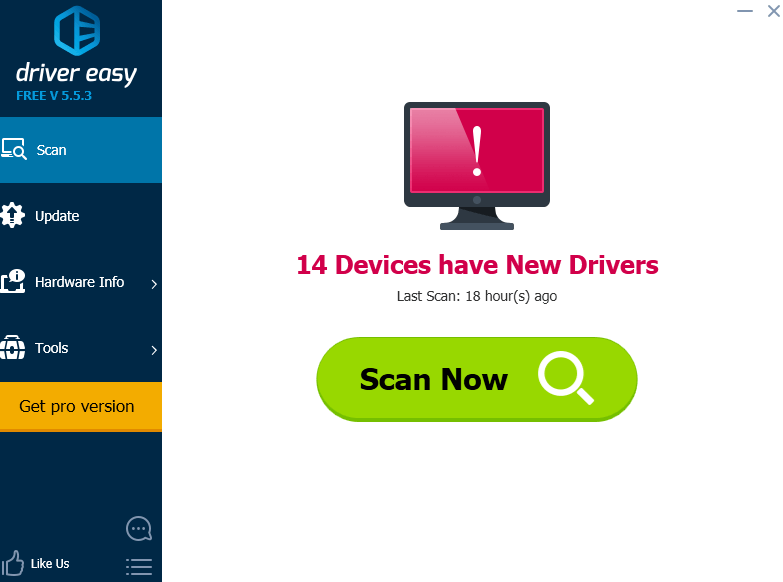
3) கிளிக் செய்யவும் புதுப்பிக்கவும் இயக்கிகளை தானாகப் பதிவிறக்க, கொடியிடப்பட்ட சாதனங்களுக்கு அடுத்துள்ள பொத்தான், பின்னர் நீங்கள் அவற்றை கைமுறையாக நிறுவலாம் (இதை நீங்கள் இலவச பதிப்பில் செய்யலாம்).
அல்லது கிளிக் செய்யவும் அனைத்தையும் புதுப்பிக்கவும் உங்கள் கணினியில் விடுபட்ட அல்லது காலாவதியான அனைத்து இயக்கிகளின் சரியான பதிப்பைத் தானாகப் பதிவிறக்கி நிறுவ (இதற்குத் தேவை ப்ரோ பதிப்பு - நீங்கள் கிளிக் செய்யும் போது மேம்படுத்தும்படி கேட்கப்படுவீர்கள் அனைத்தையும் புதுப்பிக்கவும் )
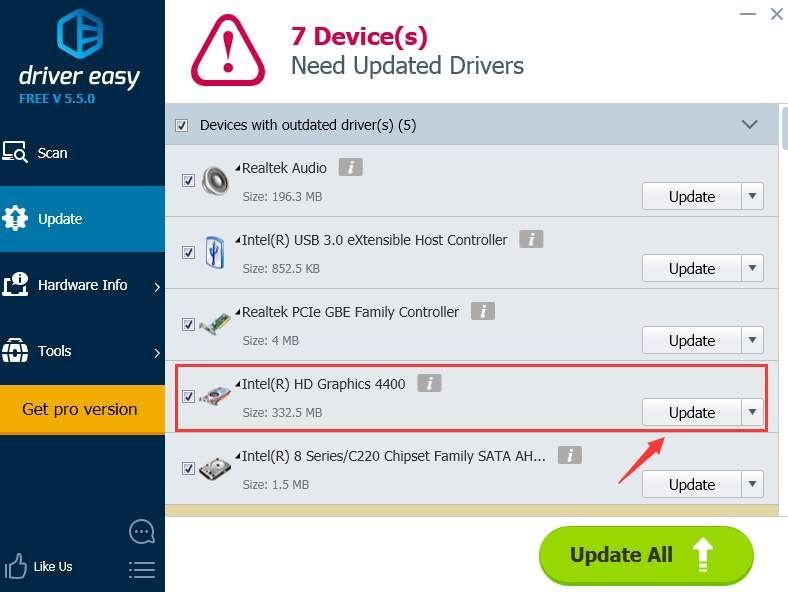
2: இயக்கி சரிபார்ப்பானைப் பயன்படுத்தவும்
எச்சரிக்கை : டிரைவர் வெரிஃபையரைப் பயன்படுத்த, கணினியில் நிர்வாகிகள் குழுவில் இருக்க வேண்டும். அமர்வின் நடுவில், உங்கள் பிசி விபத்து . எனவே, உங்களின் முக்கியமான தரவுகள் மற்றும் கோப்புகள் அனைத்தையும் காப்புப் பிரதி எடுக்கும்போது இதைப் பயன்படுத்த வேண்டும்.
டிரைவர் சரிபார்ப்பவர் விண்டோஸ் கர்னல்-மோட் டிரைவர்கள் மற்றும் கிராபிக்ஸ் டிரைவர்களை கண்காணிக்க மைக்ரோசாப்ட் வழங்கிய ஒரு கருவியாகும், இது கணினிக்கு தீங்கு விளைவிக்கும் சட்டவிரோத செயல்பாடுகளை கண்டறியும். அதை செயல்படுத்த:
1) உங்கள் விசைப்பலகையில், அழுத்தவும் விண்டோஸ் விசை மற்றும் எக்ஸ் அதே நேரத்தில், தேர்வு செய்யவும் கட்டளை வரியில் (நிர்வாகம்) .
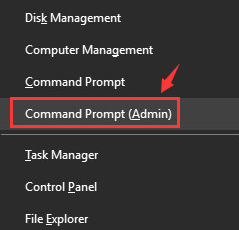
நிர்வாகி அனுமதியை வழங்கும்படி கேட்கும் போது, கிளிக் செய்யவும் ஆம் .

2) வகை சரிபார்ப்பவர் கட்டளை வரியில் சாளரத்தில். பின்னர் அடிக்கவும் உள்ளிடவும் .
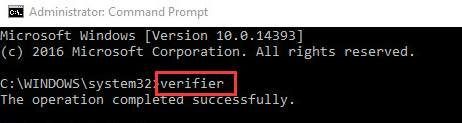
3) தேர்வு செய்யவும் நிலையான அமைப்புகளை உருவாக்கவும் பின்னர் கிளிக் செய்யவும் அடுத்தது தொடர.
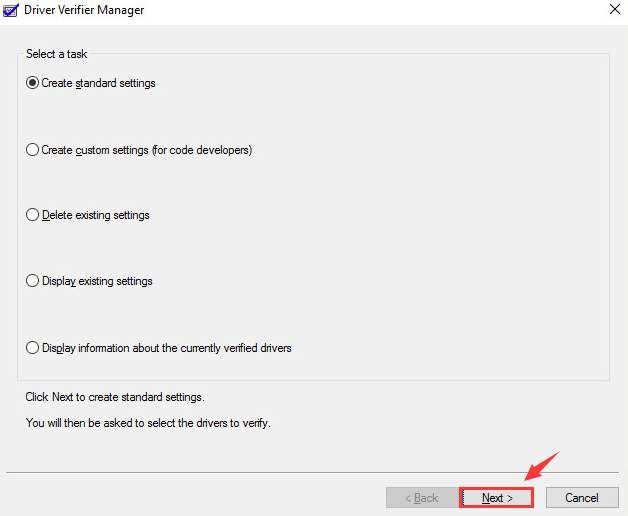
4) தேர்வு செய்யவும் இந்தக் கணினியில் நிறுவப்பட்டுள்ள அனைத்து இயக்கிகளையும் தானாகத் தேர்ந்தெடுக்கவும் . பின்னர் அடிக்கவும் முடிக்கவும் சரிபார்ப்பைத் தொடங்க பொத்தான்.
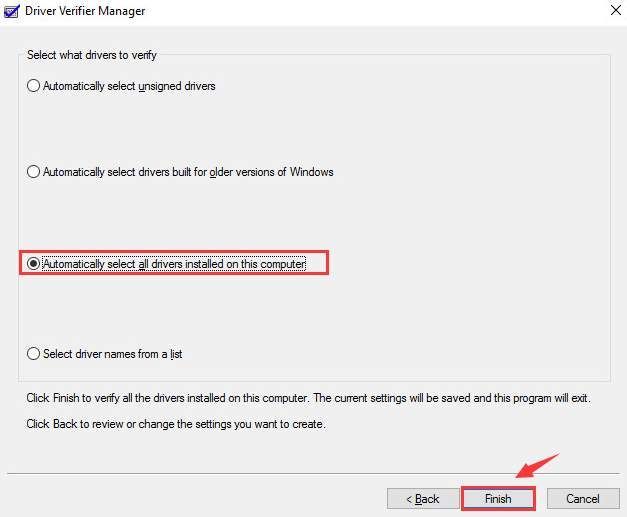
கண்டறிதல் செயல்முறை முடிந்ததும், WDF_VIOLATION நீல திரை பிழை சரி செய்ய வழிமுறைகளைப் பின்பற்றவும்.
சரி 3: கணினி கோப்புகளை சரிசெய்தல்
WDF_Violation ப்ளூ ஸ்கிரீன் பிழை உங்கள் கணினியில் காணாமல் போன, சிதைந்த அல்லது சேதமடைந்த கணினி கோப்புகளால் ஏற்படலாம். இது நடந்ததா என்பதைப் பார்க்க, நீங்கள் விண்டோஸ் பழுதுபார்க்க வேண்டும்.
உங்கள் கணினி கோப்புகளில் ஏற்படக்கூடிய சிக்கல்களை சரிசெய்ய இரண்டு வழிகள் உள்ளன:
சிதைந்த கணினி கோப்புகளை ரீமேஜ் மூலம் சரிசெய்து மாற்றவும்
ரீமேஜ் விண்டோஸ் பழுதுபார்ப்பதில் நிபுணத்துவம் வாய்ந்த ஒரு கருவியாகும். உடன் ரீமேஜ் , பூர்வாங்கமானது உங்கள் கணினியின் ஆப்பரேட்டிங் சிஸ்டத்தில் வைரஸ், மால்வேர், காணாமல் போன, சேதமடைந்த அல்லது சிதைந்த கோப்புகளை ஸ்கேன் செய்யும், பின்னர் அது கண்டுபிடிக்கப்பட்ட அனைத்து சிக்கல் கோப்புகளையும் அகற்றி புதிய ஆரோக்கியமான கோப்புகளை மாற்றும். இது உங்கள் இயக்க முறைமையை மீண்டும் நிறுவுவது போன்றது, நீங்கள் எந்த பயனர் தரவையும் இழக்க மாட்டீர்கள் என்பதைத் தவிர, எல்லா நிரல்களும் பழுதுபார்ப்பதற்கு முன்பு இருந்ததைப் போலவே அமைப்புகள் இருக்கும்.
விண்டோஸ் பழுதுபார்ப்பை இயக்க ரீமேஜை எவ்வாறு பயன்படுத்துவது என்பது இங்கே:
ஒன்று) பதிவிறக்க Tamil மற்றும் Reimage ஐ நிறுவவும்.
2) ரீமேஜைத் திறந்து கிளிக் செய்யவும் ஆம் .

3) உங்கள் கணினியில் ரீமேஜ் ஸ்கேன் செய்ய காத்திருக்கவும். செயல்முறை இரண்டு நிமிடங்கள் ஆகலாம்.

4) ஸ்கேன் முடிந்ததும், உங்கள் கணினியில் காணப்படும் சிக்கல்களின் சுருக்கத்தைப் பெறுவீர்கள். பழுதுபார்க்கும் செயல்பாட்டை நீங்கள் தொடர வேண்டும் என்றால், நீங்கள் முழு பதிப்பையும் வாங்க வேண்டும்.
 Reimage இன் முழுப் பதிப்பு 60 நாள் பணத்தைத் திரும்பப் பெறுவதற்கான உத்தரவாதம் மற்றும் முழு தனிப்பயன் ஆதரவுடன் வருகிறது. Reimage ஐப் பயன்படுத்தும் போது உங்களுக்கு ஏதேனும் சிக்கல்கள் ஏற்பட்டாலோ அல்லது அது உங்களுக்கு வேலை செய்யவில்லை என்றாலோ, தொடர்பு கொள்ள தயங்க வேண்டாம் ரீமேஜ் ஆதரவு குழு .
Reimage இன் முழுப் பதிப்பு 60 நாள் பணத்தைத் திரும்பப் பெறுவதற்கான உத்தரவாதம் மற்றும் முழு தனிப்பயன் ஆதரவுடன் வருகிறது. Reimage ஐப் பயன்படுத்தும் போது உங்களுக்கு ஏதேனும் சிக்கல்கள் ஏற்பட்டாலோ அல்லது அது உங்களுக்கு வேலை செய்யவில்லை என்றாலோ, தொடர்பு கொள்ள தயங்க வேண்டாம் ரீமேஜ் ஆதரவு குழு . 5) மாற்றங்கள் நடைமுறைக்கு வர உங்கள் கணினியை மறுதொடக்கம் செய்யவும்.
6) உங்கள் கணினியை சரிபார்க்கவும் WDF_மீறல் BSOD பிரச்சனை சரி செய்யப்பட்டது.
சரி 3: விண்டோஸ் பழுதுபார்ப்பை இயக்கவும்
WDF_Violation ப்ளூ ஸ்கிரீன் பிழை உங்கள் கணினியில் காணாமல் போன, சிதைந்த அல்லது சேதமடைந்த கணினி கோப்புகளால் ஏற்படலாம். இது நடந்ததா என்பதைப் பார்க்க, நீங்கள் விண்டோஸ் பழுதுபார்க்க வேண்டும்.
உங்கள் கணினி கோப்புகளில் ஏற்படக்கூடிய சிக்கல்களை சரிசெய்ய இரண்டு வழிகள் உள்ளன:
சிதைந்த கணினி கோப்புகளை Reimage மூலம் சரிசெய்து மாற்றவும்
ரீமேஜ் விண்டோஸ் பழுதுபார்ப்பதில் நிபுணத்துவம் வாய்ந்த ஒரு கருவியாகும். உடன் ரீமேஜ் , பூர்வாங்கமானது உங்கள் கணினியின் ஆப்பரேட்டிங் சிஸ்டத்தில் வைரஸ், மால்வேர், காணாமல் போன, சேதமடைந்த அல்லது சிதைந்த கோப்புகளை ஸ்கேன் செய்யும், பின்னர் அது கண்டுபிடிக்கப்பட்ட அனைத்து சிக்கல் கோப்புகளையும் அகற்றி புதிய ஆரோக்கியமான கோப்புகளை மாற்றும். இது உங்கள் இயக்க முறைமையை மீண்டும் நிறுவுவது போன்றது, நீங்கள் எந்த பயனர் தரவையும் இழக்க மாட்டீர்கள் என்பதைத் தவிர, எல்லா நிரல்களும் பழுதுபார்ப்பதற்கு முன்பு இருந்ததைப் போலவே அமைப்புகள் இருக்கும்.
விண்டோஸ் பழுதுபார்ப்பை இயக்க ரீமேஜை எவ்வாறு பயன்படுத்துவது என்பது இங்கே:
ஒன்று) பதிவிறக்க Tamil மற்றும் Reimage ஐ நிறுவவும்.
2) ரீமேஜைத் திறந்து கிளிக் செய்யவும் ஆம் .

3) உங்கள் கணினியில் ரீமேஜ் ஸ்கேன் செய்ய காத்திருக்கவும். செயல்முறை இரண்டு நிமிடங்கள் ஆகலாம்.

4) ஸ்கேன் முடிந்ததும், உங்கள் கணினியில் காணப்படும் சிக்கல்களின் சுருக்கத்தைப் பெறுவீர்கள். பழுதுபார்க்கும் செயல்பாட்டை நீங்கள் தொடர வேண்டும் என்றால், நீங்கள் முழு பதிப்பையும் வாங்க வேண்டும்.
 Reimage இன் முழுப் பதிப்பு 60 நாள் பணத்தைத் திரும்பப் பெறுவதற்கான உத்தரவாதம் மற்றும் முழு தனிப்பயன் ஆதரவுடன் வருகிறது. Reimage ஐப் பயன்படுத்தும் போது உங்களுக்கு ஏதேனும் சிக்கல்கள் ஏற்பட்டாலோ அல்லது அது உங்களுக்கு வேலை செய்யவில்லை என்றாலோ, தொடர்பு கொள்ள தயங்க வேண்டாம் ரீமேஜ் ஆதரவு குழு .
Reimage இன் முழுப் பதிப்பு 60 நாள் பணத்தைத் திரும்பப் பெறுவதற்கான உத்தரவாதம் மற்றும் முழு தனிப்பயன் ஆதரவுடன் வருகிறது. Reimage ஐப் பயன்படுத்தும் போது உங்களுக்கு ஏதேனும் சிக்கல்கள் ஏற்பட்டாலோ அல்லது அது உங்களுக்கு வேலை செய்யவில்லை என்றாலோ, தொடர்பு கொள்ள தயங்க வேண்டாம் ரீமேஜ் ஆதரவு குழு . 5) மாற்றங்கள் நடைமுறைக்கு வர உங்கள் கணினியை மறுதொடக்கம் செய்யவும்.
6) உங்கள் கணினியை சரிபார்க்கவும் WDF_மீறல் BSOD பிரச்சனை சரி செய்யப்பட்டது.
SFC ஸ்கேன் இயக்கவும்
கணினி கோப்பு சரிபார்ப்பு ( SFC ) என்பது உங்கள் கணினி கோப்புகளை ஸ்கேன் செய்வதற்கும், காணாமல் போன அல்லது சிதைந்த கணினி கோப்புகளை (தொடர்புடையவை உட்பட) சரிசெய்வதற்கும் உதவும் விண்டோஸில் எளிமையான அம்சமாகும். BSOD ) செய்ய SFC ஸ்கேன் இயக்கவும் :
1) உங்கள் விசைப்பலகையில், அழுத்தவும் விண்டோஸ் லோகோ விசை மற்றும் வகை cmd . பின்னர் வலது கிளிக் செய்யவும் கட்டளை வரியில் மற்றும் கிளிக் செய்யவும் நிர்வாகியாக செயல்படுங்கள் .
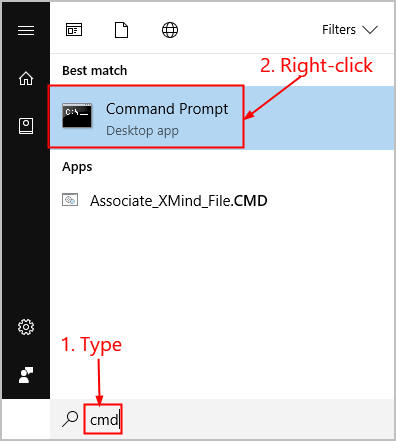
2) கிளிக் செய்யவும் ஆம் உறுதிப்படுத்தும்படி கேட்கும் போது.
3) கட்டளை வரியில் சாளரத்தில், தட்டச்சு செய்யவும் sfc / scannow மற்றும் அழுத்தவும் உள்ளிடவும் .
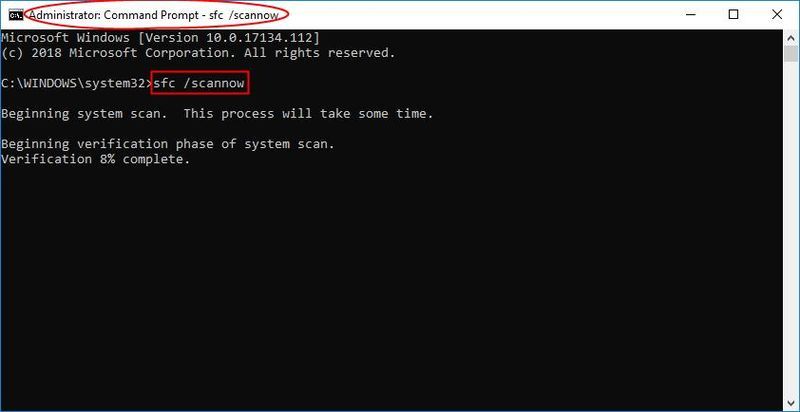
சிதைந்த சிஸ்டம் கோப்புகள் ஏதேனும் கண்டறியப்பட்டால், அவற்றைப் புதியதாக மாற்ற SFCக்கு சிறிது நேரம் எடுக்கும், எனவே பொறுமையாக இருங்கள்.
4) மாற்றங்கள் நடைமுறைக்கு வர உங்கள் கணினியை மறுதொடக்கம் செய்யவும்.
5) உங்கள் கணினியை சரிபார்க்கவும் WDF_மீறல் BSOD பிரச்சனை சரி செய்யப்பட்டது.
- BSOD




![[நிலையான] PC Windows 11/10/7 இல் தவறான செயலிழப்பு](https://letmeknow.ch/img/knowledge-base/C6/fixed-stray-crashing-on-pc-windows-11/10/7-1.jpg)

